
Microsoft, işletim sistemi henüz önizleme aşamasındayken Windows 10 Mobile ile birlikte yeni Eylem Merkezi'ni tanıttı. O zamandan beri, Eylem Merkezi birkaç değişiklik aldı. En son Windows 10 Mobile Insider Preview derlemesi 14322, Windows 10 Mobile'ın RTM sürümünden bu yana ilk değişiklikleri getirdi.
Söz konusu güncelleme, Cortana bildirimlerini, özelleştirilebilir Hızlı Eylemleri ve bildirim önceliklendirmesini getirdi. Bu makalede, özelleştirilebilir Hızlı Eylemleri ele alacağız ve Eylem Merkezini tercihinize göre nasıl tasarlayacağınızı göstereceğiz.
Windows 10 Mobile'da Hızlı Eylemler nasıl özelleştirilir
Microsoft, Eylem Merkezi'nde Hızlı Eylemleri kolayca eklemek, kaldırmak ve yeniden düzenlemek için yapı 14322'de birkaç yeni seçenek sundu. Hızlı Eylem ayarlarına erişmek için Ayarlar > Sistem > Bildirimler ve eylemler'e gidin. Bu sayfada, Hızlı Eylemleri kolayca yönetebilmeniz için Eylem Merkezi'nin bir özetini göreceksiniz.

Bir Hızlı Eylemi başka bir konuma taşımak istiyorsanız, basılı tutun ve Başlangıç ekranındaki Canlı Kutucukları hareket ettirir gibi hareket ettirin. Özetlenen Eylem Merkezi'nin altında, Hızlı Eylemler ekleyebilir ve kaldırabilirsiniz. Belirli bir Hızlı Eylemi açmanız veya kapatmanız yeterlidir; Eylem Merkezi'nde görünecek veya kaybolacaktır.
14322'yi derlemeden önce, yalnızca dört birincil Hızlı Eylem ayarlama seçeneğiniz vardı. Bu yeni özelleştirme seçenekleriyle, Eylem Merkezi ile istediğiniz kadar deneme yapabilirsiniz. Aslında, PC'ler için en son Windows 10 Önizleme derlemesinden daha fazla Hızlı Eylem özelleştirme seçeneği vardır, bu nedenle Microsoft sadece bazı özellikleri her iki platformda da aynı kılmakla kalmadı, aynı zamanda Windows 10 Mobile'da bazılarını öncekinden daha gelişmiş hale getirdi. bilgisayarlar.
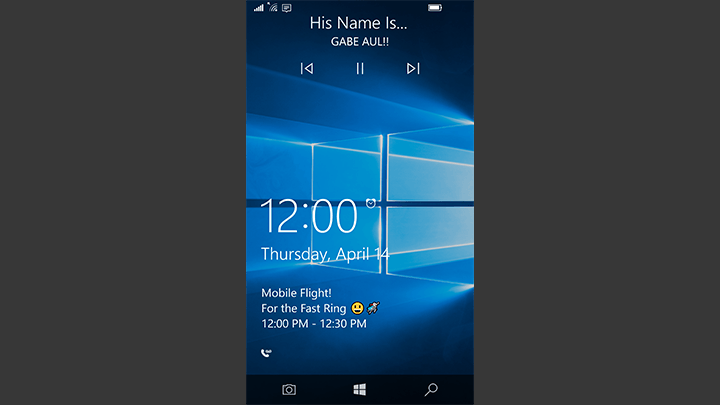
![Lumia etkin noktası çalışmıyor [UZMANLAR TARAFINDAN DÜZELTİLDİ]](/f/85116f65a3ba40915674aac2d0733db6.jpg?width=300&height=460)
